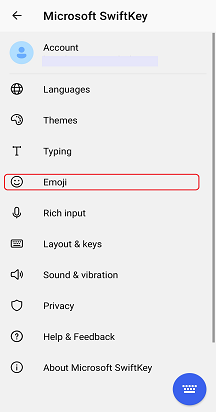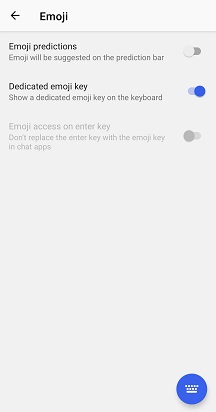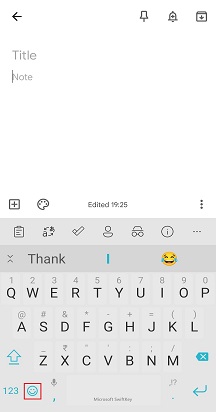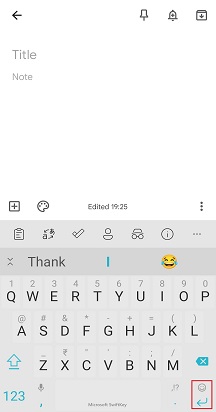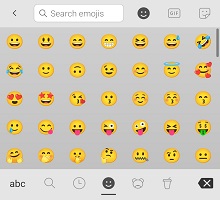Microsoft SwiftKey Keyboard pro Android používá standardní písmo Androidu. To znamená, že v závislosti na tom, jakou verzi operačního systému Android máte na svých zařízeních a jakou aplikaci používáte, bude mít vliv na vzhled a barvu emoji. Různí výrobci mohou také poskytovat jiné písmo než standardní android. Navíc pokud se písmo na vašem zařízení změnilo na něco jiného než systémové písmo Androidu, emoji se s největší pravděpodobností nezobrazí. Tento problém se týká skutečného písma, nikoli Microsoft SwiftKey.K nabídce emoji se dostanete z klávesnice klepnutím nebo dlouhým stisknutím klávesy emoji/Enter v pravém dolním rohu nebo pomocí vyhrazené klávesy emoji v levém dolním rohu (v závislosti na nastavení).
Můžete to změnit následujícím postupem:
-
Otevřete aplikaci Microsoft SwiftKey.
-
Klepněte na Emoji.
-
Přepněte nastavení Dedicated emoji key do polohy zapnuto.
Se zaškrtnutou klávesou Emoji Dedicated jednoduše klepnutím na obličej emoji (smajlíka) otevřete panel emoji.
Pokud ho necháte nezaškrtnuté, můžete se k emoji dostat dlouhým stisknutím klávesy Enter.